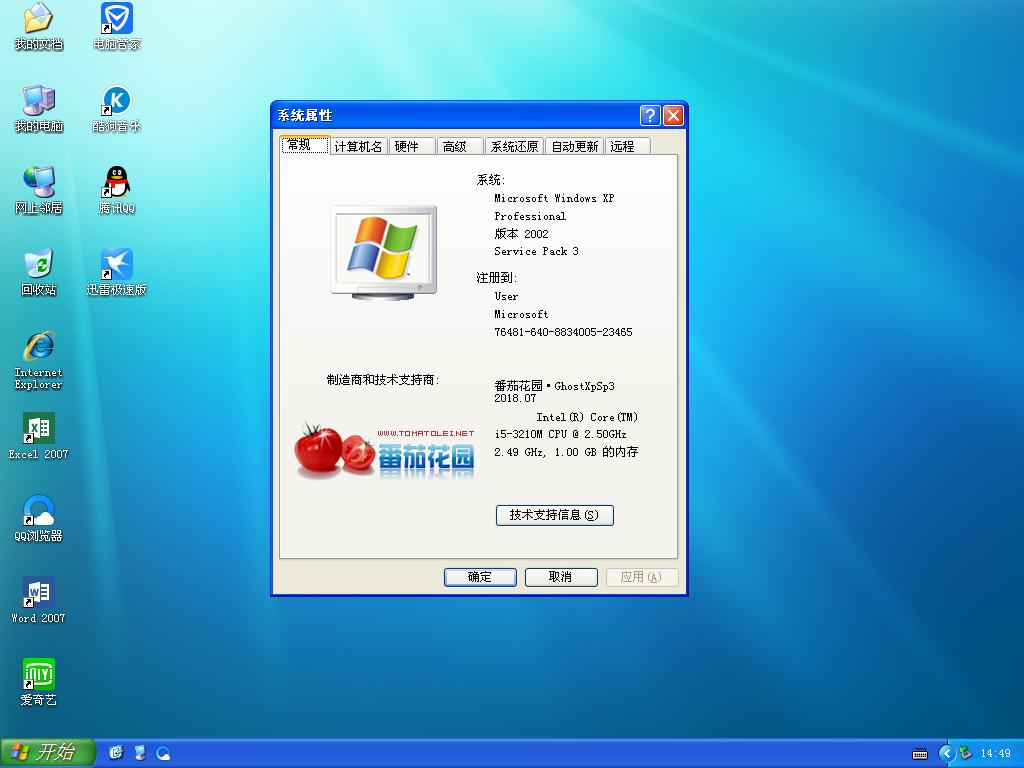有效提高Vista搜索效率的技巧三则
相信很多朋友都已经用上了Windows Vista,它的搜索功能极为强大,除了可以在开始菜单的搜索框直接搜索之外,如果按下“win+F”组合键打开搜索浏览器,并且切换至高级搜索模式,那么可以手工指定搜索位置、日期、大小、名称、标记、作者等条件,这样可以在更短时间内定位搜索目标。
其实,我们还可以进一步提高Windows Vista的搜索效率,这里以Vista SP2为例进行说明:
技巧一:快速更新搜索结果
实际工作中,我们可能经常需要在某个固定路径下搜索不同格式的文件,但如果每次都重新设置搜索条件,确实也是相当的麻烦。其实,我们可以创建多个不同的搜索结果文件,以后直接双击即可更新搜索结果:
例如在完成对于“.zip”文件格式的搜索之后,单击工具栏上的“保存搜索”按钮,此时会弹出“另存为”对话框,文件名和保存路径可以自行指定,至于保存类型则不用更改,保存之后我们可以得到一个扩展名为“search-ms”的文件,以后直接双击该文件,即可获得最新的搜索结果,比起重新搜索,效率自然高出不少。
如果希望更换搜索格式,可以用记事本打开搜索结果文件,找到“operator="contains" value=".zip"”,将其中的“.zip”更改为“.rar”,保存生效后退出。以后,只需要直接双击“名称.zip.search-ms”这个搜索结果文件,可以发现搜索结果内容已经发生了变化。
技巧二:同时搜索两种格式的文件
只要对搜索结果文件稍作改造,即可同时搜索两种格式的文件:
例如需要同时搜索.pdf or .jpg两种不同格式的文件,仍然首先在“名称”框输入“.pdf .jpg”,注意这里请以英文半角的空格进行分隔,单击工具栏上的“保存搜索”按钮,确认之后会获得相应的XML文件。用记事本打开这个搜索结果文件,按下“Ctrl+H”组合键打开替换对话框,将“andCondition”替换为“orCondition”,保存更改之后退出。双击这个修改后的搜索结果文件,如图1所示,可以看到搜索结果中已经同时包含两种不同格式的文件,如果需要搜索其他的格式,可以按照同样的方法进行更改。
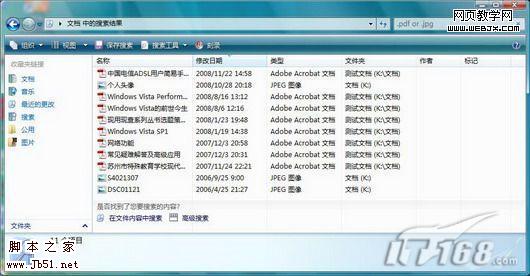
图1 Vista搜索
技巧三:启用自然语言
我们知道,谷歌、百度都提供了“或”的搜索功能,可以同时使用两个以上的关键词进行搜索,其实Windows Vista也有这样的功能,只不过默认设置下被禁用而已。
打开“文件夹选项”对话框,切换到“搜索”选项卡,找到“搜索方式”小节,在这里勾选“使用自然语言选择”复选框,其他的选项可以根据实际情况进行设置。以后需要搜索多种格式的文件时,可以直接输入“.pdf or .jpg”,这里的“or”表示连接符“或”,执行后立即就可以看到图2所示的效果。需要强调的是,我们可以在窗口右上角的搜索框、搜索浏览器、开始菜单的“开始搜索”框等多种场合使用这样的自然语言搜索。
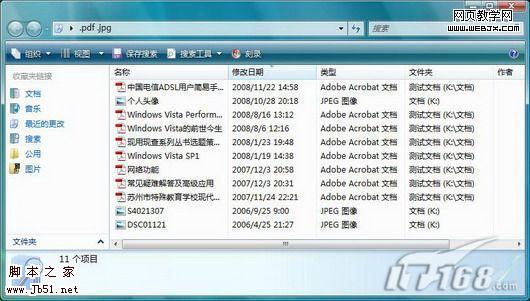
图2 Vista搜索
推荐系统
番茄花园 Windows 10 极速企业版 版本1903 2022年7月(32位) ISO镜像快速下载
语言:中文版系统大小:3.98GB系统类型:Win10番茄花园 Windows 10 32位极速企业版 v2022年7月 一、系统主要特点: 使用微软Win10正式发布的企业TLSB版制作; 安装过程全自动无人值守,无需输入序列号,全自动设置; 安装完成后使用Administrator账户直接登录系统,无需手动设置账号。 安装过程中自动激活
新萝卜家园电脑城专用系统 Windows10 x86 企业版 版本1507 2022年7月(32位) ISO镜像高速下载
语言:中文版系统大小:3.98GB系统类型:Win10新萝卜家园电脑城专用系统 Windows10 x86企业版 2022年7月 一、系统主要特点: 使用微软Win10正式发布的企业TLSB版制作; 安装过程全自动无人值守,无需输入序列号,全自动设置; 安装完成后使用Administrator账户直接登录系统,无需手动设置账号。 安装过程
笔记本&台式机专用系统 Windows10 企业版 版本1903 2022年7月(32位) ISO镜像快速下载
语言:中文版系统大小:3.98GB系统类型:Win10笔记本台式机专用系统 Windows 10 32位企业版 v2022年7月 一、系统主要特点: 使用微软Win10正式发布的企业TLSB版制作; 安装过程全自动无人值守,无需输入序列号,全自动设置; 安装完成后使用Administrator账户直接登录系统,无需手动设置账号。 安装过
笔记本&台式机专用系统 Windows10 企业版 版本1903 2022年7月(64位) 提供下载
语言:中文版系统大小:3.98GB系统类型:Win10笔记本台式机专用系统 Windows10 64专业版 v2022年7月 一、系统主要特点: 使用微软Win10正式发布的专业版制作; 安装过程全自动无人值守,无需输入序列号,全自动设置; 安装完成后使用Administrator账户直接登录系统,无需手动设置账号。 安装过程中自动
雨林木风 Windows10 x64 企业装机版 版本1903 2022年7月(64位) ISO镜像高速下载
语言:中文版系统大小:3.98GB系统类型:Win10新雨林木风 Windows10 x64 企业装机版 2022年7月 一、系统主要特点: 使用微软Win10正式发布的企业TLSB版制作; 安装过程全自动无人值守,无需输入序列号,全自动设置; 安装完成后使用Administrator账户直接登录系统,无需手动设置账号。 安装过程中自动激活
深度技术 Windows 10 x64 企业版 电脑城装机版 版本1903 2022年7月(64位) 高速下载
语言:中文版系统大小:3.98GB系统类型:Win10深度技术 Windows 10 x64 企业TLSB 电脑城装机版2022年7月 一、系统主要特点: 使用微软Win10正式发布的企业TLSB版制作; 安装过程全自动无人值守,无需输入序列号,全自动设置; 安装完成后使用Administrator账户直接登录系统,无需手动设置账号。 安装过程
电脑公司 装机专用系统Windows10 x64 企业版2022年7月(64位) ISO镜像高速下载
语言:中文版系统大小:3.98GB系统类型:Win10电脑公司 装机专用系统 Windows10 x64 企业TLSB版2022年7月一、系统主要特点: 使用微软Win10正式发布的企业TLSB版制作; 安装过程全自动无人值守,无需输入序列号,全自动设置; 安装完成后使用Administrator账户直接登录系统,无需手动设置账号。 安装过
新雨林木风 Windows10 x86 企业装机版2022年7月(32位) ISO镜像高速下载
语言:中文版系统大小:3.15GB系统类型:Win10新雨林木风 Windows10 x86 专业版 2022年7月 一、系统主要特点: 使用微软Win10正式发布的专业版制作; 安装过程全自动无人值守,无需输入序列号,全自动设置; 安装完成后使用Administrator账户直接登录系统,无需手动设置账号。 安装过程中自动激活系统,无
相关文章
- Linux下安装JDK和Eclipse的配置方法
- WinXp x64sp企业订户最新完整纯净版安装指南
- XP系统中制作动态屏幕保护的方法
- 如何设置win8默认程序图文教程
- Linux系统中vmstat的基本使用指南
- Win7如何查询CPU占比?系统软件查看CPU状况方法
- win10 Build 14965预览版ISO镜像官方免费下载 提前感受Win10.2
- Debian 7.0.0 安装教程图解
- CentOS 6.2 yum 安装MySQL初始化警告的解决方法
- linux 查看用户及用户组的方法
- win10最新预览版海量图赏:很稳定 值得升级
- Win10预览版14295升级14361的详细图文教程
- win8系统的使用技巧,让你的win8 飞起来
- windows更新产生的垃圾清理方法
热门系统
- 1华硕笔记本&台式机专用系统 GhostWin7 32位正式旗舰版2018年8月(32位)ISO镜像下载
- 2雨林木风 Ghost Win7 SP1 装机版 2020年4月(32位) 提供下载
- 3深度技术 Windows 10 x86 企业版 电脑城装机版2018年10月(32位) ISO镜像免费下载
- 4电脑公司 装机专用系统Windows10 x86喜迎国庆 企业版2020年10月(32位) ISO镜像快速下载
- 5深度技术 Windows 10 x86 企业版 六一节 电脑城装机版 版本1903 2022年6月(32位) ISO镜像免费下载
- 6深度技术 Windows 10 x64 企业版 电脑城装机版2021年1月(64位) 高速下载
- 7新萝卜家园电脑城专用系统 Windows10 x64 企业版2019年10月(64位) ISO镜像免费下载
- 8新萝卜家园 GhostWin7 SP1 最新电脑城极速装机版2018年8月(32位)ISO镜像下载
- 9电脑公司Ghost Win8.1 x32 精选纯净版2022年5月(免激活) ISO镜像高速下载
- 10新萝卜家园Ghost Win8.1 X32 最新纯净版2018年05(自动激活) ISO镜像免费下载
热门文章
- 1重装上阵新赛季有哪些重型武器_重装上阵新赛季重型武器列表
- 2使用win7中本地搜索功能时四个技巧快速找到文件的操作方如何用win7的搜索功能法
- 3天天酷跑布鲁与冰原狼仔哪一个好 布鲁好还是冰原狼仔好
- 4斐讯k1路由器刷Breed BootLoader(不死UBoot)教程
- 5路由器密码忘了怎么办 无线路由器登陆密码忘了解决方法【详解】
- 6战双帕弥什超频晶币极如何获得_战双帕弥什超频晶币极获得方法
- 7如何重装系统(安装系统)win7,本文教您如何迅速重装win7系统
- 8Win8安装Office2013提示出错1402怎样办?
- 9WinXP打印机无法打印提示该文档未能打印怎样办?
- 10windows7专业版原版下载
常用系统
- 1番茄花园 Windows 10 中秋特别 极速企业版 版本1903 2021年9月(32位) ISO镜像快速下载
- 2电脑公司 装机专用系统Windows10 x64 企业版2020年10月(64位) ISO镜像高速下载
- 3番茄花园Ghost Win7 x64 SP1稳定装机版2022年6月(64位) 高速下载
- 4深度技术 Ghost Win7 x64 Sp1 电脑城纯净版2022年4月(64位) ISO镜像高速下载
- 5番茄花园系统 Ghost XP SP3 海量驱动装机版 2018年7月 ISO镜像下载
- 6电脑公司Ghost Win8.1 x32 精选纯净版2022年1月(免激活) ISO镜像高速下载
- 7新萝卜家园Ghost Win8.1 X64位 纯净版2020年12月(自动激活) ISO镜像高费下载
- 8番茄花园 Ghost XP SP3 海量驱动装机版 2021年10月 ISO镜像高速下载
- 9电脑公司 GhostXpSp3 中秋特别 电脑城装机版 2020年9月 ISO镜像高速下载
- 10电脑公司Ghost Win7 Sp1 装机万能版2021年11月(32位) 提供下载